So nutzen Sie Steam Families zum Teilen von Spielen
Veröffentlicht: 2024-04-09Kurze Antwort: Um Steam-Familien einzurichten, melden Sie sich beim Beta-Programm an (falls erforderlich), erstellen Sie Ihre Familie, laden Sie Mitglieder ein, teilen Sie Spiele mit Einschränkungen und genießen Sie das gemeinsame Spielen. Seien Sie beim Betrügen vorsichtig, um Sperren zu verhindern, und erkunden Sie die verbesserten Kindersicherungen für ein sichereres Spielerlebnis.
Steam Families ist eine neue Funktion, die die Familienfreigabefunktionen von Steam verbessert. Es bietet neue Funktionen wie das Teilen von Spielbibliotheken und eine verbesserte Kindersicherung.
Neben den neuen Funktionen hat Steam auch einige dringend benötigte Verbesserungen der Lebensqualität hinzugefügt. Beachten Sie, dass dies das Teilen von Dingen wie Game Pass nicht ermöglicht, wenn diese auf Ihrem Gerät ausgeführt werden
Lass uns genauer hinschauen.
Was ist Steam Families?
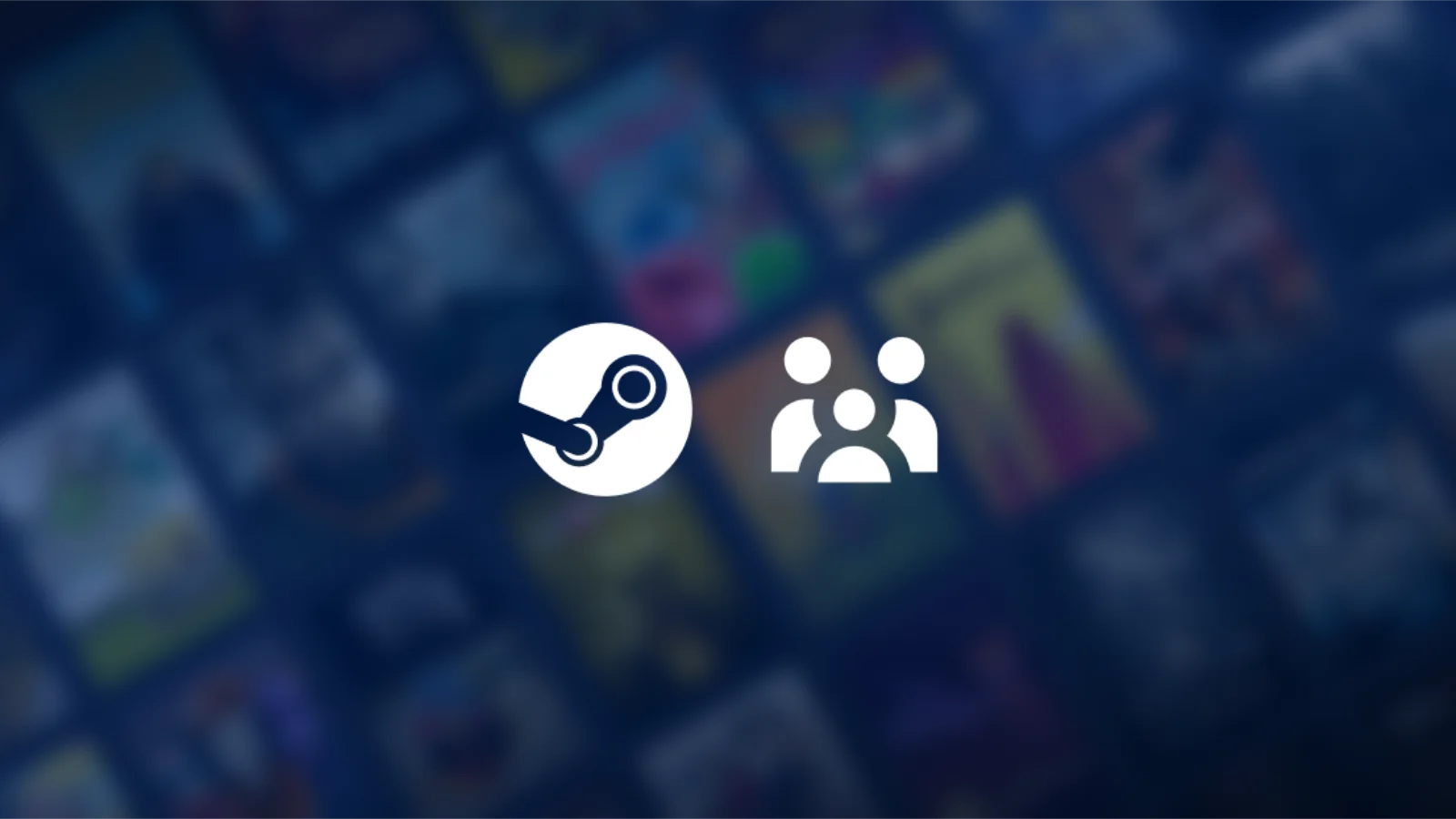
Mit Steam Families können bis zu sechs Personen ihre Spiele teilen. Im Wesentlichen bündelt es alle Spiele, die Ihre Familienmitglieder besitzen, sodass jedes Familienmitglied sie nach Belieben spielen kann.
Der Nachteil ist, dass Sie nicht dasselbe Spiel auf mehreren Konten spielen können, es sei denn, mehr als eine Person besitzt das Spiel (mehr dazu später).
Denken Sie schnell daran, dass eine Steam-Familie nicht unbedingt aus mit Ihnen verwandten Personen bestehen muss. Es könnten Ihre Freunde oder Ihr Partner sein; Es gibt keine besonderen Anforderungen.
Die Mitglieder müssen auch nicht im selben Haushalt leben, obwohl sich das in Zukunft ändern kann.
So verwenden Sie Steam Families
Melden Sie sich für das Beta-Programm an (falls erforderlich)
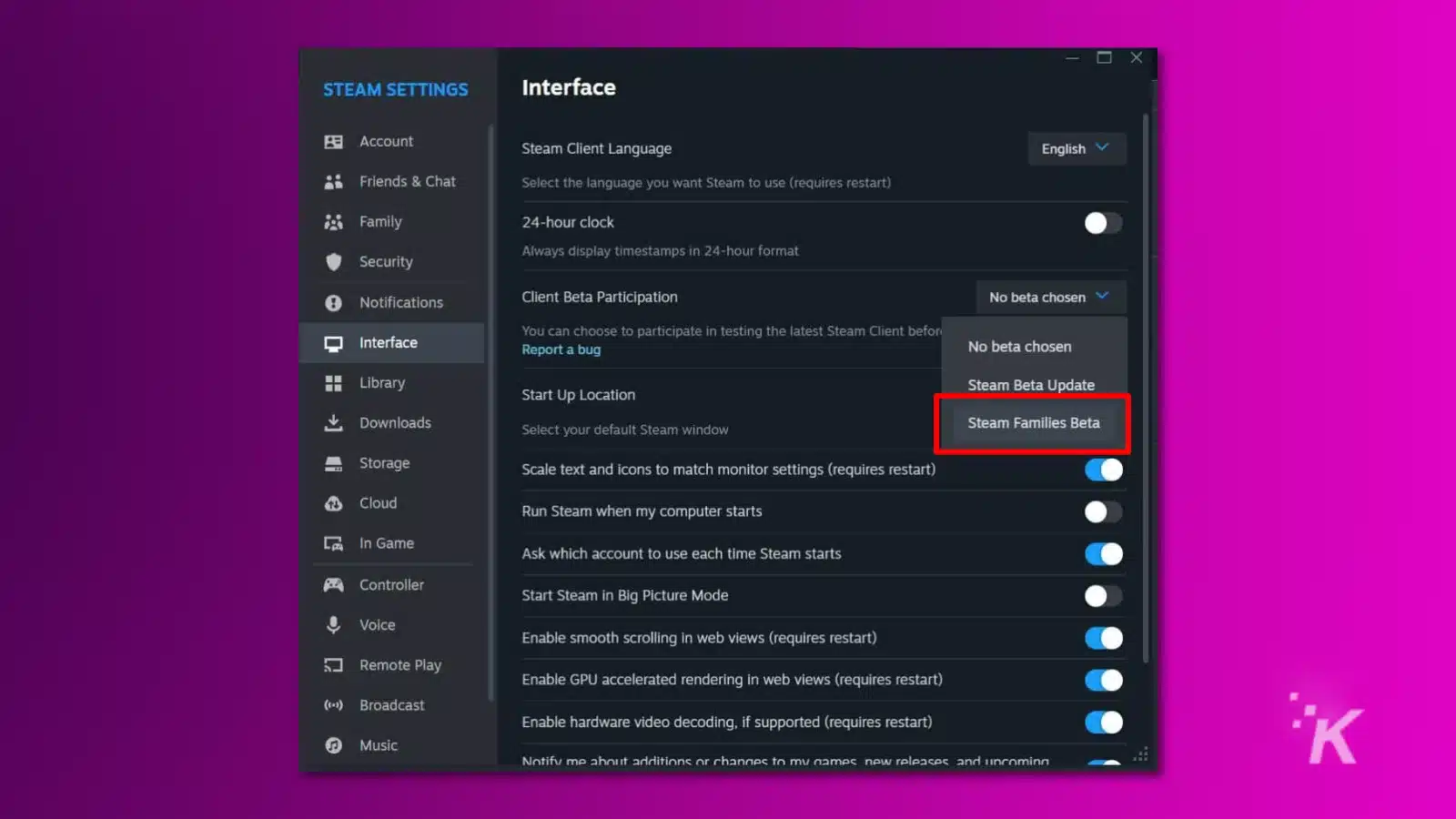
Wenn Sie die Option für Steam-Familien nicht sehen, kann es daran liegen, dass sie nur im Beta-Build von Steam verfügbar ist.
Um über Ihr Konto auf die Beta zuzugreifen, öffnen Sie Steam, klicken Sie auf Einstellungen und dann auf Benutzeroberfläche . Suchen Sie den Abschnitt „Beta-Teilnahme“ und wählen Sie „Steam Families Beta“ aus der Liste aus.
Starten Sie Steam neu, um das Update herunterzuladen und anzuwenden.
Erstelle eine Steam-Familie
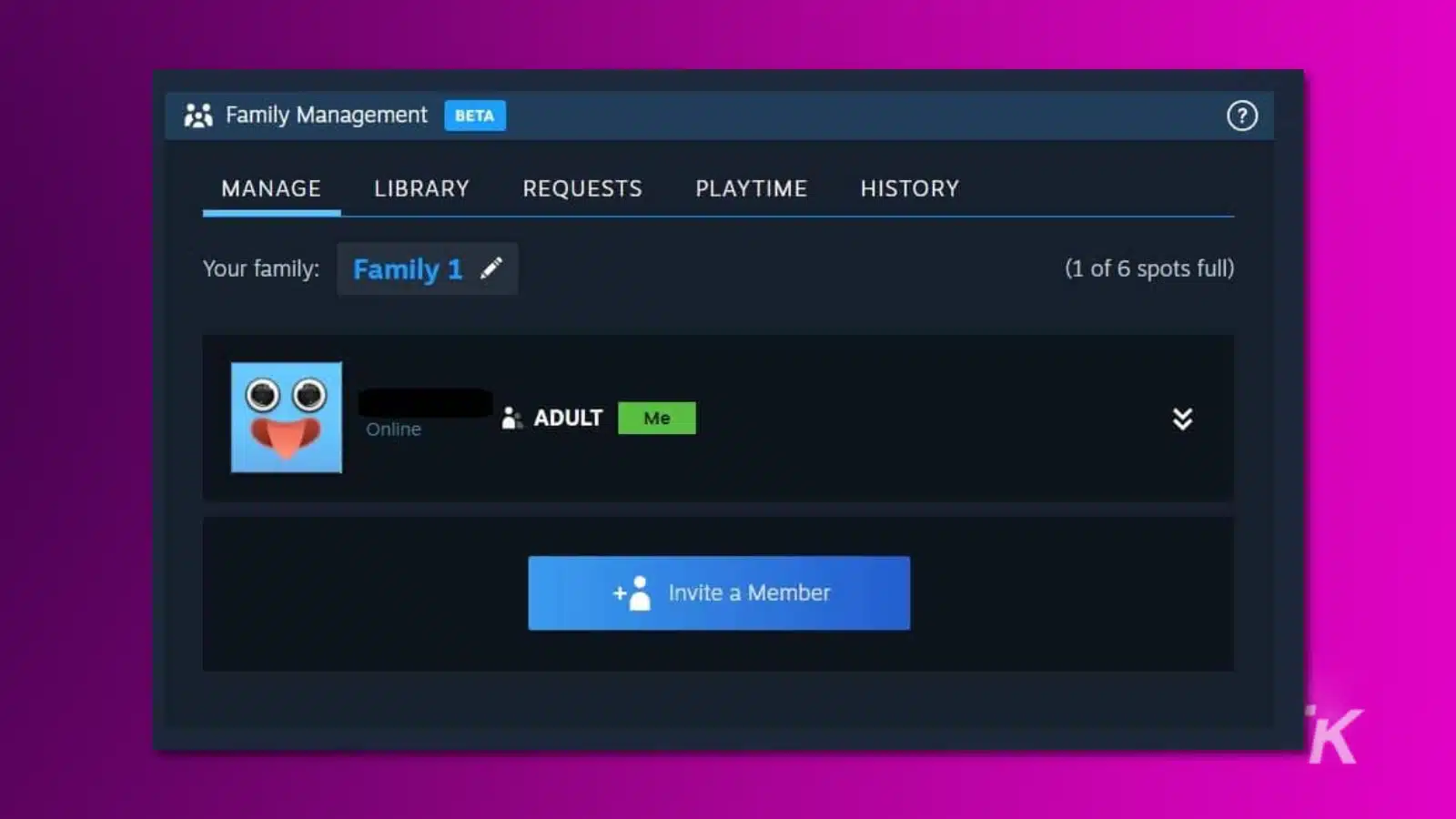
Um eine Steam-Familie zu erstellen, öffnen Sie die Steam-Einstellungen und wählen Sie die Registerkarte „Familie“ aus. Sie können eine Familie mit einem beliebigen Namen erstellen und diesen jederzeit ändern.
Klicken Sie auf Steam-Familie verwalten , um auf die Verwaltungstools zuzugreifen, mit denen Sie Mitglieder einladen und die Spielebibliothek Ihrer Familie anzeigen können.
Klicken Sie auf die Schaltfläche „Mitglied einladen“ , um ein neues Familienmitglied hinzuzufügen und auszuwählen, ob Sie als Erwachsener oder als Kind einladen möchten. Dadurch erhalten Sie gewisse Inhaltseinschränkungen für altersgerechte Spiele für jüngere Benutzer.
Einschränkungen beim Teilen von Spielen mit Steam-Familien
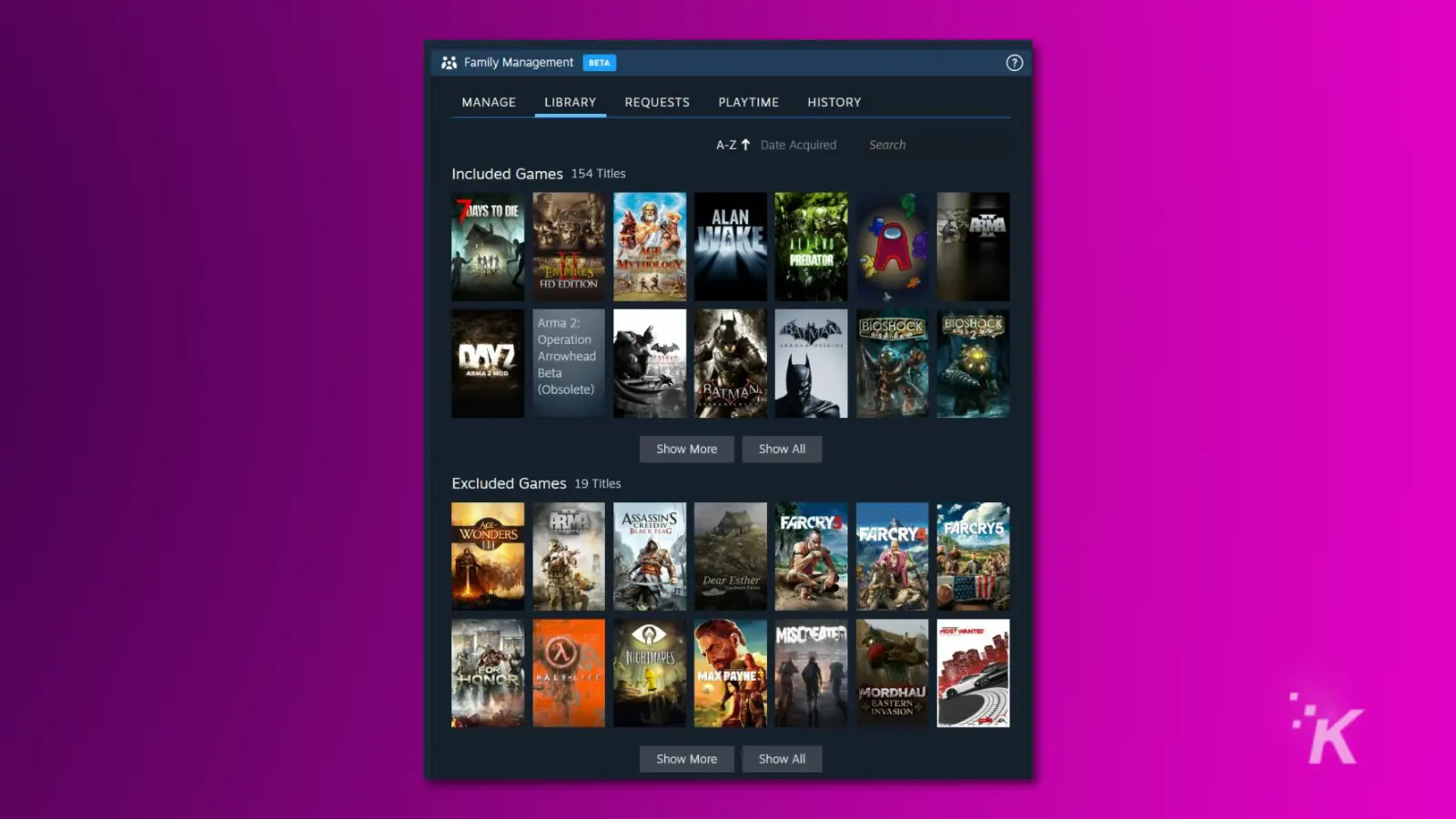
Sie können praktisch jedes Spiel mit Steam Families teilen, mit ein paar Einschränkungen, die Sie kennen sollten. Diese ähneln den Anforderungen für Steam Remote Play.
Zunächst einmal können Spieleentwickler die Funktion deaktivieren, sodass ihre Spiele nur für die Konten zugänglich sind, die das Spiel gekauft haben.
Zweitens sind Spiele, die Launcher von Drittanbietern erfordern, von Steam Families ausgenommen. Dazu gehören die meisten Ubisoft- oder EA-Titel. Im Abschnitt „Bibliothek“ wird eine Liste der ausgeschlossenen Spiele angezeigt.
Ansonsten ist die Nutzung von Steam Families zum Teilen von Spielen unkompliziert.
Sobald ein Steam-Mitglied Ihrer Steam-Familie beitritt, werden alle berechtigten Spiele in seiner Steam-Bibliothek zur Familienbibliothek hinzugefügt. Sie können jedes Spiel im Abschnitt „Enthaltene Spiele“ herunterladen und spielen.
Steam Families ist eine bessere Möglichkeit, Spiele zu teilen
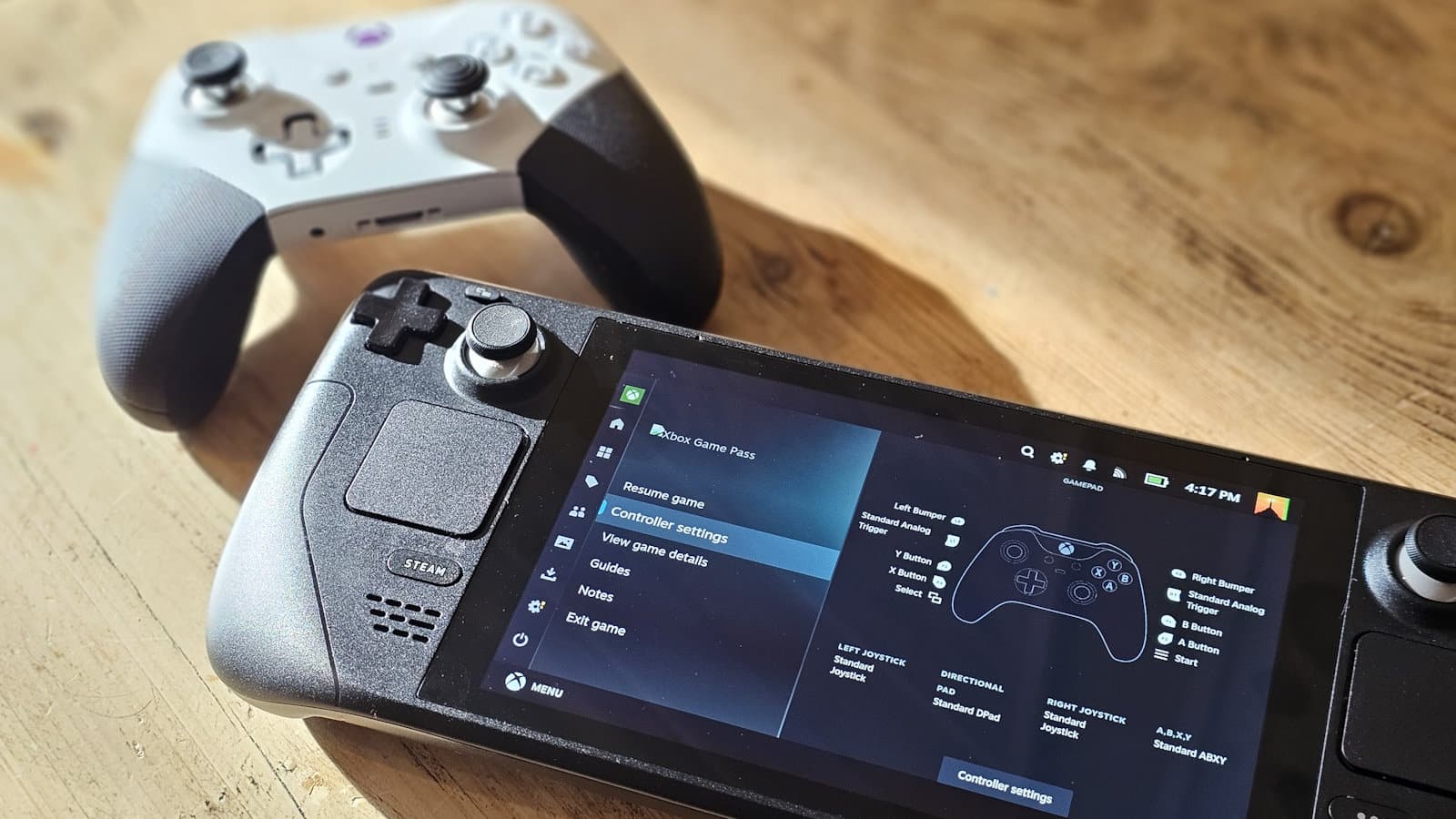
Separate Spielstände
Mach dir keine Sorge; Speicherungen und Fortschritte sind mit Ihrem Konto verknüpft und werden in der Cloud gespeichert. Wenn Sie beispielsweise die Kopie von Cyberpunk 2077 Ihres Freundes über Steam Families spielen, wird dies die gespeicherten Spiele Ihres Freundes nicht beeinträchtigen.
Es wird so sein, als ob Sie das Spiel mit Ihrem Konto ganz von vorne beginnen würden. Mit anderen Worten: Sie können beide dieselbe Kopie des Spiels spielen, aber individuelle Speicherdateien verwenden.
Lizenzschlüssel teilen
Es ist wichtig zu verstehen, wie das Teilen von Lizenzschlüsseln funktioniert. Nehmen wir als Beispiel Helldivers 2 .
Wenn eines Ihrer Familienmitglieder Helldivers 2 gekauft hat, können Sie es über Steam Families auf Ihrem Konto spielen, aber der ursprüngliche Besitzer kann es nicht auf seinem Konto spielen. Es kann jeweils nur eine Person das Spiel spielen.
Mit anderen Worten: Sie können nicht zusammen spielen. Um zusammen spielen zu können, müssen mehr als zwei Lizenzschlüssel in der Familie vorhanden sein. Sie können jedoch die Kopie von Helldivers 2 einer anderen Person verwenden, wenn diese es nicht spielt.
Wenn Ihre Steam-Familie also aus vier Mitgliedern besteht und zwei Personen Helldivers 2 gekauft haben, können Sie zwei Exemplare teilen. Die Mitglieder, die es nicht haben, können es trotzdem spielen, solange die ursprünglichen Besitzer es nicht spielen.
Dies gilt nur für kostenpflichtige Spiele. Für alle kostenlos spielbaren Steam-Spiele wird beim ersten Spielen eine Lizenz gewährt.
Spielen Sie Spiele, auch wenn Sie online und in einem anderen Spiel sind
Bisher war es bei Steam Families möglich, Spiele mit Familienmitgliedern zu teilen, allerdings konnte man geteilte Spiele nur spielen, wenn der Besitzer der Spiele offline war oder sich gerade nicht in einem Spiel befand.
Das war ein Problem, denn es würde Sie aus dem Spiel werfen, das Sie spielten, wenn der Besitzer des Steam-Kontos entschied, dass er sein Konto verwenden wollte.
Jetzt kann jemand ein Spiel von Ihrem Konto aus spielen, während Sie ein anderes Spiel mit demselben Konto spielen können. Sie können dasselbe Spiel auch zusammen spielen, wenn mehr als zwei Lizenzschlüssel in der Familie vorhanden sind.
Schummeln
Seien Sie vorsichtig. Gemäß den Richtlinien von Steam werden alle Mitglieder des Family-Sharing-Plans gesperrt, wenn jemand in Ihrer Familie beim Schummeln in einem Spiel erwischt wird. Obwohl dies streng erscheinen mag, soll es verhindern, dass Menschen das System missbrauchen.
Kindersicherung
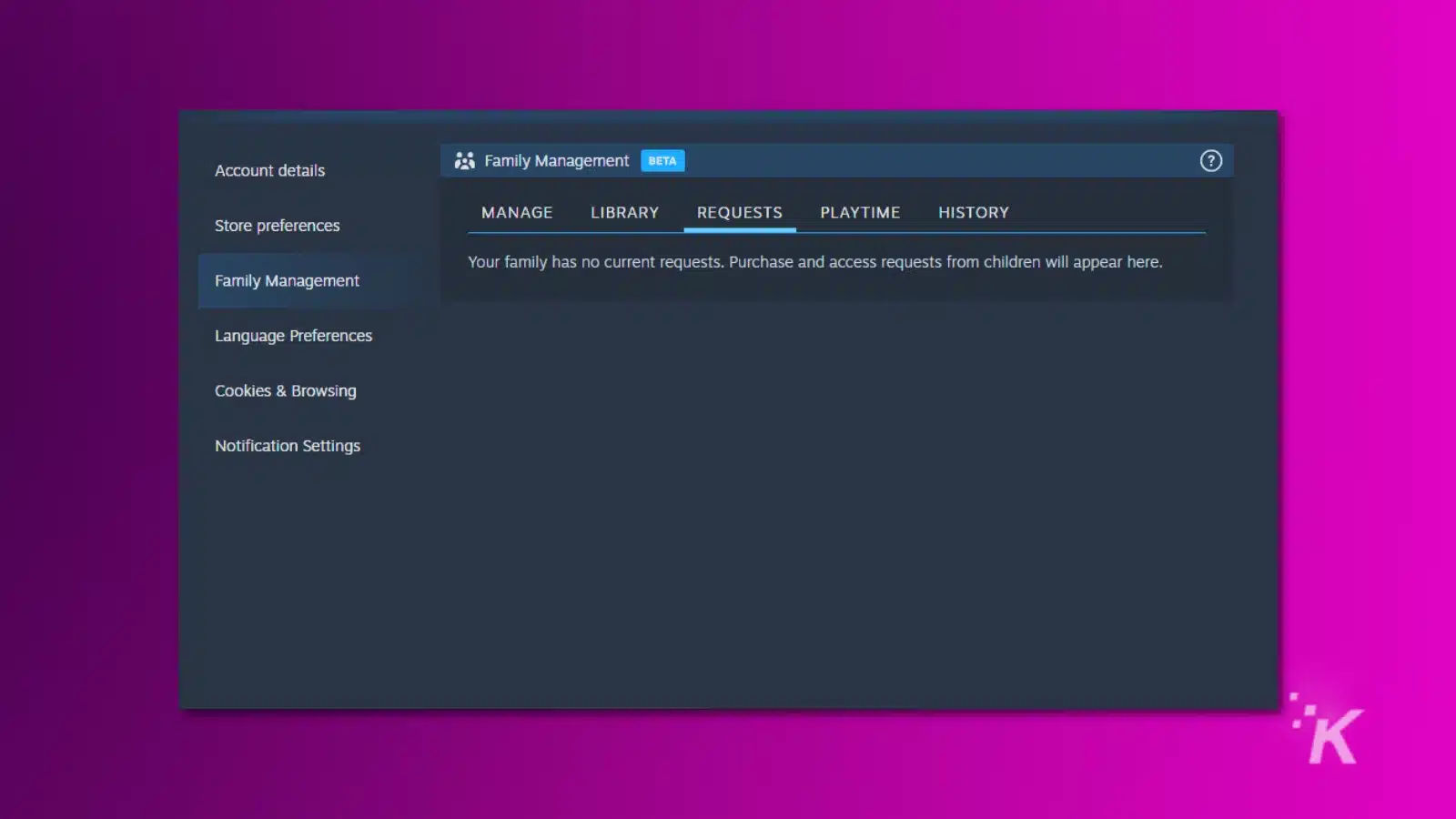
Zu den neuen Änderungen gehört eine verbesserte Kindersicherung, die einige dringend benötigte Funktionen bietet.
Kaufanfragen
Jetzt können Kinderkonten Käufe beim Familieneigentümer anfordern. Bisher konnten Kinderkonten Spiele mit den hinterlegten Zahlungsinformationen ohne Zustimmung der Eltern kaufen. Wie Sie sich vorstellen können, kann das zu überraschenden Rechnungen führen. Jetzt können Kinderkonten den Familienanführer bitten, in ihrem Namen ein Spiel zu kaufen.
Spielzeit
Ein weiteres interessantes Feature ist die Möglichkeit, die Spielzeit zu verfolgen. Unter Familienverwaltung können Sie sehen, wie viele Stunden Ihre Familienmitglieder mit bestimmten Spielen verbracht haben.
Spiele filtern
Sie können unangemessene Spiele auch aus der Familienbibliothek filtern. Dies macht es einfacher, zu kontrollieren, was Ihr Kind spielt, wenn Sie nicht in der Nähe sind, um es zu beaufsichtigen.
Steam Families verbessert die bestehenden Sharing-Tools
Jetzt wissen Sie, wie Sie Steam Families zum Teilen von Spielen nutzen können!
Während Steam bereits das Teilen von Spielen mit vertrauenswürdigen Familienmitgliedern oder Freunden ermöglichte, bietet das neue Update eine bessere Möglichkeit, gemeinsam zu spielen.
Jetzt stellt sich nur noch die Frage, was man zuerst spielen soll.
Haben Sie irgendwelche Gedanken dazu? Schreiben Sie uns unten in die Kommentare oder tragen Sie die Diskussion auf Twitter oder Facebook weiter.
Empfehlungen der Redaktion:
- Benötigt Ihre PS5 oder Xbox zusätzliche Kühlung?
- So kalibrieren Sie HDR in Windows für ein umfassenderes Seherlebnis
- So verhindern Sie die Überhitzung Ihrer PS5
- So erhalten Sie den Xbox Game Pass auf dem
Steam-Deck
